DigitalOcean meri favorite cloud hosting me se ek hai. Is tutorial me main aapko Digitalocean par apna First Droplet Create karne ke bare me step by step hindi me bta raha hu. Ek bar new droplet launch karne ke bad aap baki sab digitalocean droplets aasani se create kar sakte ho.

DigitalOcean apne cloud server droplets ko call karta hai. Aapke through banayi gayi new droplet aapke personal use ke liye new server hai. Ji par aap wordpress and other software application install kar sakte ho.
Is tutorial me aapko digitalocean par new droplet create karne se le kar use access karne ki jankari hindi me milegi. Is tutorial ko follow karne ke liye aapko kisi specific knowledge ki jarurat nahi hai. Yaha btayi gayi (step by step with screenshot) guide se aap aasani se droplet create kar sakte ho.
DigitalOcean Par New Droplet Kaise Create Kare – Full Guide in Hindi
Digitalocean par first droplet build karne ke liye aapko digitalocean par account banana padega. I mean aapko cloud hosting plan lena hoga.
Aap niche btaye tutorial par ja kar 2 month ki free hosting buy kar sakte hai.
Hosting buy karne ke bad cloud.digitalocean.com par jaye or apne email address and password se sign in kare uske bad ye steps follow kare.
Step 1: Logged In DigitalOcean Cloud
Digitalocean cloud dashboard par first time log in karne par droplet create karne ke aapke pas 2 option honge.
- Aap Create Droplet large blue color ke button par click kare. (Ye button only first time show hota hai.)
- Second aap top right side me Create green button par click kar Droplet (create cloud server) par click kar sakte ho.
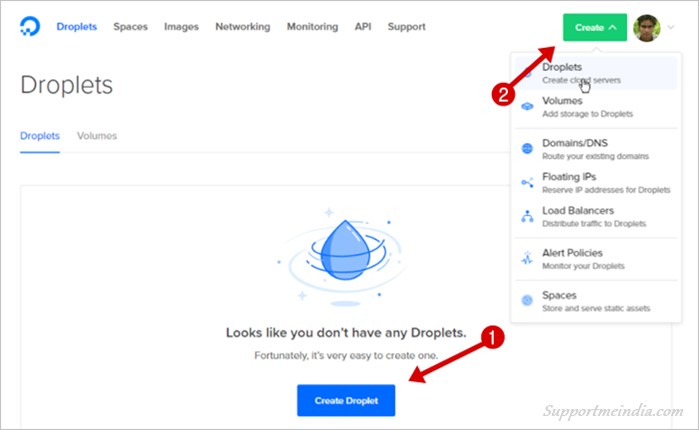
Inme se aapko jo option achha lage aap wo seelct kare dono method se aap same droplet page par pahuch jaoge. Ye page aapko specify configuration karne deta hai jaise ki aapko apne server ki memory, size, location and service like backup kya rakhni hai.
Most popular option pahle se selct rahte hai. Aap chahe to default setting se direct Create Droplet par click kar droplet bana sakte hai lekin better hai ki aap sahi location choose karne ke sath right customizing se manually droplet create kare.
Step 2: Choose an Image
Sabse pahle aapko droplet ke liye image select karni hai. yaha image ki puri category hai aap Linux Distributions, Container distributions and One-click apps koi ek choose kar sakte ho.
- Distributions: Isme koi additional software nahi hota hai. Aap is par se only 64-bit Ubuntu 16.04 image create kar sakte ho. Aap chahe to ubuntu ke alawa CentOS ya Debian bhi choose kar sakte ho.
- One-click apps: Isme pahle se configure application hote hai. Isme MySQL or LAMP shamil hai. Isse aap ek click se koi bhi software install kar sakte ho.
Important: WordPress run karne ke liye Ubuntu 16.04 sabse better hai. Agar aapko wordpress ke liye server create karna hai to aap distributions select kare.
- Distributions select kare Ubuntu 16.04.3 x64 select kare.
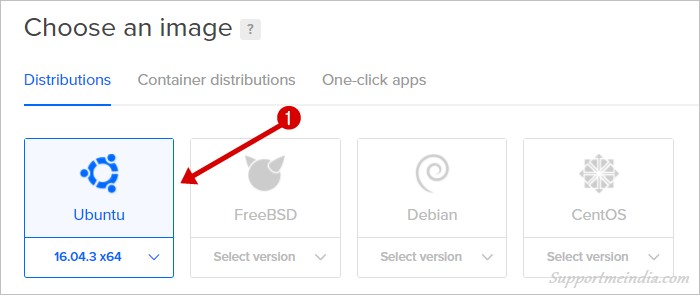
Step 3: Choose Droplet Size
Image select karne ke bad second option me aapko droplet size select karna hai. Droplet size me aap RAM and storage space select kar sakte hai. Agar aapki starting hai to aap $5 ya $10 wala plan choose kar sakte hai.
- Main yaha $10 plan choose kar raha hhu aap apni jarurat ke anusar kam jyada size ka plan choose kare.

$5 per month wale plan me aapko 512 MB, 1 CPU, 20 GB SDD disk, 1000 GB transfer milta hai. Sabse bade size me aapko $64 per month me 64 GB, 20 CPU, 640 GB SDD disk, 9 TB data transfer milega. Agar future me aapki jarurate badh jati hai to aap apni jarurat ke anusar droplet size increase kar sakte ho.
Aap apni needs and budget ke according plan choose kare. Better performance ke liye maine $10 per month choose kiya hai jisme aapko 1 GB RAM, 1 CPU, 30 GB SSD disk or 2 TB data transfer mil raha hai.
Step 4: Add Block Storage
Digitalocean block storage aapko apni droplets ko e ksath attach karne kel iye additional storage banana allow karta hai. Block storage service abhi BLR1, FRA1, LON1, NYC1, NYC3, SFO2, SGP1 and TOR1 me available hai. So aap chahe to ise avoid kar sakte hai.

Note:- I think aap is option ko select na kare. Hume iski jarurat nahi hai.
Step 5: Choose Data Center Location
Ab aapko datacenter location choose karni hai. Beeter performance ke liye aap apne or apne user ke nearby data center ko select kare. Agar aapke reader india se hai to aa pBangalore location choose kare.
- Nearby Datacenter region seelct kare.
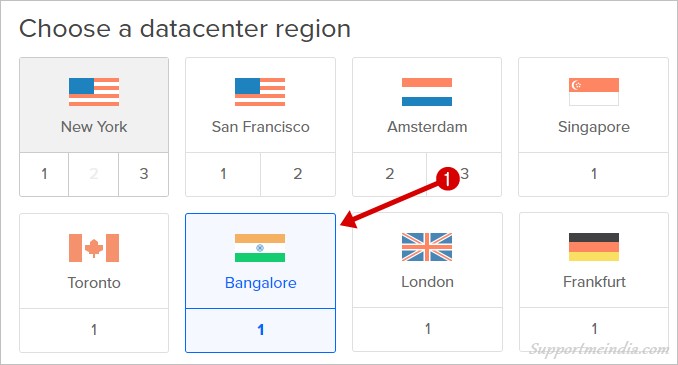
Step 6: Select additional options
Ab aapko Select additional options select karne hai. Yaha aap private networking, Backups, IPv6, User data, Monitoring etc. ka selection kar sakte hai.
- Private networking: Agar aapko server private rakhna hai to ye select kare.
- Backups: Aap automatically monthly backup le sakte hai.
- IPv6: Aapki droplet ke liye IPv6 access enable kar sakte ho. Ye free hai.
- User data: Ise enable karne se digitalocean aapko metadata send karta hai.
- Monitoring: Aapke droplet ke down hone ya koi bhi issue ka alert pane ke liye ise enable kar sakte hai.

Aap inme se jo chahe option enable kar sakte hai. Example, Backup or monitoring. Agar aap inme se kisi ko bhi select na kare to bhi chalega.
Step 7: Add your SSH keys (Optional)
SSH key ek password ki tulna me adhik secure hoti hai ise private key bhi kahte hai. Bahut se user iska istemal karte hai or ise security ke liye better samjhte hai.
Aap New SSH Key par click kar new SSH key create kar sakte hai or agar pahle se create ki huyi key hai to use choose kar sakte hai.
- New SSH Key par click kare private key generate kare.
- Pahle se koi key banayi huyi hai to unme se koi choose kar sakte ho.
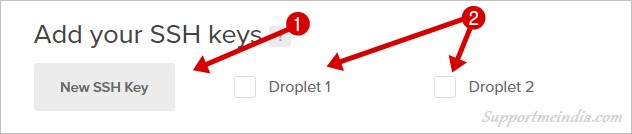
Digitalocean server par koi bhi software install karne or use manage karne ke liye aap PUTTY ka istemal kar sakte ho. Iski process bahut hi aasan hai main is bare me already bta chuka hu.
- PUTTY Se SSH Key Ya Private Key Generate Kaise Kare
- Windows Computer Me PUTTY Install Kaise Kare – Hindi Jankari
Main aapko Is option ko select karne ke liye suggest karunga. Baki aap is option ko select na bhi kare to digitalocean console se bhi server manage kar sakte ho par ye tarika usse jyada easy or better hai.
Step 8: Finalize and Create Droplet
Final page par aap droplet hostname or name select kare droplet create kar sakte hai. Yaad rahe aap droplet ka jo bhi name select karoge to server hostname me use hoga.
- Droplet name type kare.
- Create button par click kare.
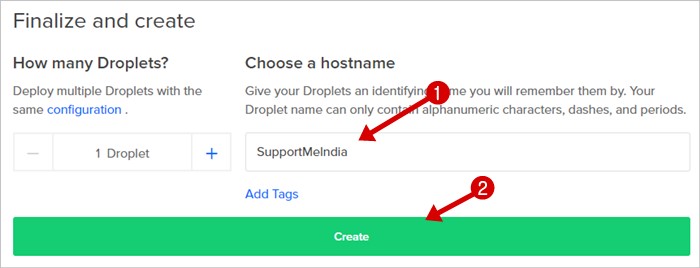
Step 9: Creating Droplet
Aapke create button par click karte hi droplet build honi shuru ho jayegi. Ab aapke samne jo page khulega usme droplet create hone ki progress bar show hogi.
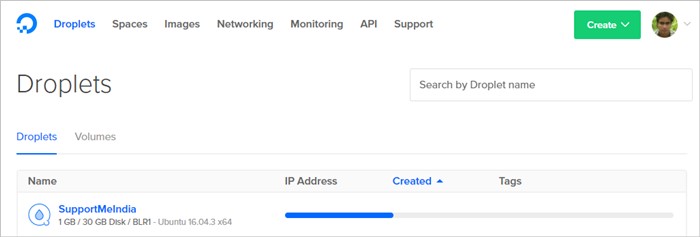
Droplet ko complete create hone me 55 seconds ka time lagega. Jaise hi droplet 100% completely create ho jayegi droplet ke samne uska IP address show hoga.
- Droplet IP Address ko copy kar note pad par save kar le. Isi se aap droplet par log in or access kar sakoge.
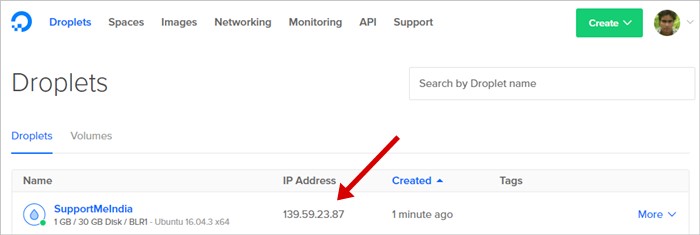
Congratulations! aapne digitalocean par successfully droplet create kar li hai. Ab bas aapo droplet server par log in kar access akrna hai.
Step 10: Logging in to the Droplet
Agar aapne SSH Key ka istemal kiya hai to aap server se connect karne ke liye SSH ka use kar sakte hai or root username se log in kar sakte hai.
Agar aapne SSH key enable nahi ki hai to DO system log in details ke username or password aapke email address par send karega.
DigitalOcean Server Me Logging Kaise Kare
Apne server ko access karne ke liye aapke pas 3 option hai. Aap Linux, macOS and Windows me alag alag tarike se sign in kar sakte ho.
Linux or macOS Me Logging Kaise Kare
Agar aap linux ya macOS computer use karte hai to ye linux computer me ek terminal open kare or command line me niche btayi line or IP address ke sath log in kare.
$ssh root@your_server_ip
Windows Me Log in Kaise Kare
Agar aap windows computer use karte hai to aap PUTTY software se aasani se digitalocean droplet ko access kar sakte hai.
DigitalOcean Droplet ko PUTTY ke sath windows se connect karne ke bare me main already bta chuka hu uske liye aap ye post read kare.
Finally, aap ek bar droplet create kar use PUTTY ke sath connect kar lete ho to fir aap configure karna start kar sakte ho. Iski jankari yaha hai.
I hope aapko ye tutorial pasand aayega or aap aasani se iske steps follow kar digitalocean par apna first droplet cloud server create kar loge.
Ye bhi padhe,
- DigitalOcean Cloud Hosting Par WordPress Install Kaise Kare
- DigitalOcean Par Se Free Hosting Kaise Kharide Cloudways Se
Agar aapko ye article helpful and useful lage to ise social media par other people ke sath bhi share jarur kare.


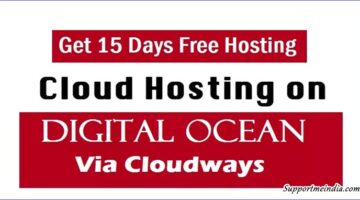
kashif
Digital Ocean पर Sub Domain कैसे बनायें
kashif
sir floating ip par koi tutorial banaye floating ip kya hota hai uske fayde etc
जुमेदीन खान
Floating IP का मतलब आप अपनी पसंद का IP ले सकते हैं, ये जरूरी नहीं है इसे इग्नोर करें।
nitesh
bhai 1500 + daily visitor ke liye digital-ocean me kon sa pack choose kre
जुमेदीन खान
$20
Priya Sahni
sir aapne bahut hi acha samjhaya. aapki har ek post me padti hoon. sir Mujhe ye Janna hai ki nginx server me wp-admin url ko kaise change karenge, ya hide kaise karenge, iski configuration batayen, mujhse nahi ho pa rahi hai. Please batayen.
Jumedeen khan
Digitalocean par iska tutorial mil jayega.
Indrajeet raj
Sir Digital Ocean Ke liye Kitna Kharcha Aayega 1 Year ka ?
Jumedeen khan
Aap DO ke plan check karke calculation kar sakte ho.
anoop bhatt
bhut achi post hai sir
Kanhaiya lal
Discourse kese install kare aur setup kese kare mere mail par discourse ka verify mail nhi aata h wo kese kare please detail me post likhe.
Jumedeen Khan
Uske bare me bhi post likhunga.
Jina
bahut hi kam ki jankari share ki hai apne. lekin kya mai apne purane hosting server ko is plan ke sath change kar sakti hu kya?
Jumedeen Khan
Yes kar sakte ho.
Suraj
Digital ocean me cpanel kaise install kare??
जुमेदीन खान
इसकी जानकारी यहाँ है How To Install cPanel on DigitalOcean
Nishant Kumar
Kya mai ye sara kaam apne smartphone se kar sakta hun?please reply!
जुमेदीन खान
नहीं, इसके लिए आपको PC की जरुरत पड़ेगी